Học tin học thực hành tại thanh hóa
Bạn đang không tìm thấy From Picture trong excel? ATC có cách xử lý cho bạn đây:
Nguyên nhân không tìm thấy From Picture trong Excel?
Gần đây, khi tìm hiểu về Excel thì chúng ta sẽ dễ dàng tìm thấy các hướng dẫn sử dụng tính năng From Picture để lấy dữ liệu từ ảnh vào Excel. Thế nhưng khi thực hành trên phần mềm Excel thì nhiều người đã không thể nào tìm thấy tính năng này. Sau khi tìm hiểu thì mình biết được, chỉ khi nào sử dụng bảng Office 365. Thì Excel của bạn mới được hỗ trợ tính năng From Picture.
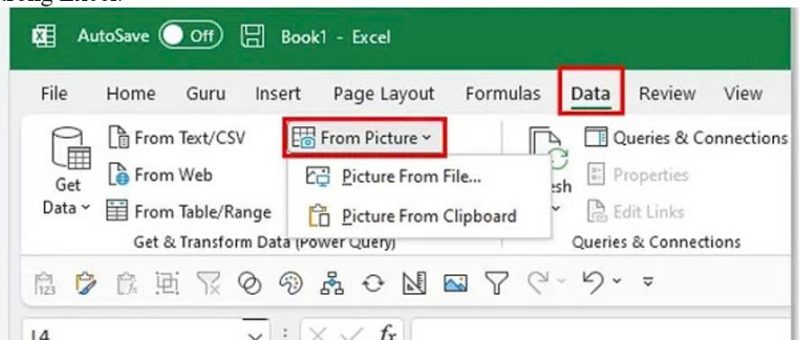
Vì vậy, khi bạn không tìm thấy From Picture trong Excel. Thì nghĩa là phiên bản Excel bạn đang dùng là phiên bản cũ. Còn nếu bạn muốn tìm cách để cài đặt From Picture trong Excel bản cũ thì rất tiếc. Ngoại trừ nâng cấp lên phiên bản Office 365 thì sẽ không có cách nào để bạn có thể dùng được From Picture trong Excel.
Hướng dẫn cách chuyển ảnh thành bảng trong Excel trên máy tính
Tiếp theo đây, mình sẽ hướng dẫn cho bạn cách mở Data From Picture trong Excel. Với thông tin này thì bạn sẽ có thể Insert Data from Picture trong Excel một cách nhanh chóng và hiệu quả. Đương nhiên, tiền đề là bạn phải đang sử dụng Office 365.
Bước 1:
Khởi động Excel trên máy tính và tại màn hình chính, bạn hãy nhìn lên khu vực thanh công cụ. Sau đó chọn vào tabdatahoặcdữ liệunếu bạn đang sử dụng bản tiếng Việt.
Bước 2:
Ở bước này, bạn hãy tìm đến phầnGet and Transform Datarồi chọnFrom Picturehoặc‘Từ Hình ảnh’nếu dùng tiếng Việt.
Bước 3:
Tìm đến thư mục chứa hình ảnh mà bạn muốn nhập dữ liệu rồi chọn ảnh và ấnopen
Bước 4:
Tại bước này, Excel sẽ tiến hành phân tích dữ liệu có trên hình ảnh của bạn. Một cửa sổ chứa dữ liệu được trích xuất sẽ hiện ra. Bạn kiểm tra và đối chiếu dữ liệu được trích xuất cùng với nội dung trong hình ảnh để đảm bảo mọi thứ được chính xác. Sau khi xác nhận nội dung đã đảm bảo thì hãy chọnInsert DatahoặcChèn dữ liệurồi đến bước tiếp theo.
Bước 5:
Khi hệ thống yêu cầu xác nhận thì bạn hãy ấn chèn dữ liệu để Excel hợp thức hóa dữ liệu được phân tích. Sau khi thực hiện xong bước này thì quá trình chuyển ảnh thành bảng trong Excel về cơ bản là đã hoàn tất. Tuy nhiên, để đảm bảo không xảy ra sai sót thì tốt nhất là bạn hãy kiểm tra cẩn thận lại một lần nữa.

Nếu Excel không có From Picture thì làm sao?
Trong trường hợp bạn đang sử dụng Excel bản cũ và không dùng được From Picture thì cũng đừng lo lắng. Hiện tại, có rất nhiều trang web hỗ trợ dịch vụ chuyển hình ảnh sang dạng bảng Excel. Nếu muốn thì bạn cũng có thể sử dụng phương án này để thay thế.
Trên đây là hướng dẫn về việc bạn không tìm thấy From Picture, tin học ATC chúc các bạn áp dụng thành công!

TRUNG TÂM ĐÀO TẠO KẾ TOÁN THỰC TẾ – TIN HỌC VĂN PHÒNG ATC
DỊCH VỤ KẾ TOÁN THUẾ ATC – THÀNH LẬP DOANH NGHIỆP ATC
Địa chỉ:
Số 01A45 Đại lộ Lê Lợi – Đông Hương – TP Thanh Hóa
( Mặt đường Đại lộ Lê Lợi, cách bưu điện tỉnh 1km về hướng Đông, hướng đi Big C)
Tel: 0948 815 368 – 0961 815 368

Dia chi day tin hoc van phong thuc te tai Thanh Hoa
Dia chi day tin hoc van phong thuc te o Thanh Hoa









